
Excelをスプレッドシートに変えるだけで起きた変化 Part2
こんにちは。マッチポイントのシステム担当をしている浦瀧です。
前回はスプレッドシート化で起こる変化について概要をお伝えしました。
前回の記事についてはこちらをご覧ください。
今回は第二弾という事で、応用的な活用方法をお伝えしていきます。
マッチポイントでは、社内での情報の共有や各種管理用として主にスプレッドシートを使用しています。まだ一部Excelファイルは存在しますが、複数人が編集・閲覧するファイルについてはスプレッドシートが基本となっています。
今回もマッチポイントで実際に活用している方法を、惜しみなく発信していきます。
■情報のフローとストック
日々の業務の中で繰り返し発信されたり、伝達される情報はないでしょうか?
例:
・○○さん△△商事から電話がありました。折り返しお願いします。
・この書類を□□商会へ郵送してください。
このようなやり取りは、主に口頭で伝える、付箋やメモで伝える。というのが通常かと思います。しかし、マッチポイントでは日々のコミュニケーションツールとしてチャットワークを利用しており、このケースでは【受電連絡】や【郵便発送依頼】という全員参加のグループチャット(部屋)を作って、そこに内容を記載していくことで情報の伝達をしています。

チャットというツールの性質上、これらの情報は次の情報が発信されるとどんどん古い情報となり、実際に作業をする作業者にとっては、過去のチャット情報を参照しながら一つ一つのタスクを消化していくこととなります。反対に、スプレッドシートだけを利用して情報の集約だけをしていくと、その情報を常に監視しなければならず、見忘れなどによるタスクの実行漏れが生じます。これでは、発信者や作業者、それを管理する側いずれにとっても非常に不効率です。
そこで、スプレッドシートを活用した情報のフロー化とストック化を同時に行います。ただし、入力するのは同じ情報を2回(チャットワークとスプレッドシート)入れるのではなく、1回のスプレッドシート入力で済ませます。
それでは、具体的にどうしているか方法を説明していきます。
1.スプレッドシートを用意します。
例:郵便発送であれば、発送希望日、発送先、発送内容、発送方法などを項目として作成します。

2.1の業務に対応するグループチャットを用意します。
3.1と2を連携するためのAPIキーを取得します。(APIキーはチャットワーク側で発行できます)
4.IFTTT(イフト)というサービスでアカウントを作成し、【スプレッドシートに新しい行が追加されたらチャットワークに通知】というアプレットを選択します。

5.チャットワークに連動して流したい項目(列)をアプレットで設定し、3のAPIキーをIFTTTに登録します。
6.チャット(部屋)の選択画面になるので、2のグループチャットを選択します。
7.アプレットを有効にします
上記の流れで、スプレッドシートに記載した内容が、自動的にチャットワークにメッセージとして発信されるようになります。チャットワークには業務の依頼がある都度発信がされ、作業を担当する人の目にも入ります。(情報のフロー化)
また、スプレッドシートを見れば業務の一覧を確認する事もできますし、業務の進捗を入力する事でタスク漏れも防止できます。(情報のストック化)
この他にも、受電タスクを残す、業務依頼をするなど固定的な業務の依頼に関しては情報の一元化と管理が可能となります。
情報をフローとストックで管理する事で、情報伝達の漏れや不必要なコミュニケーションとその時間を削減することが可能となります。
■入力も1作業で
これまでスプレッドシートとチャットワークの連動についてお伝えしてきましたが、スプレッドシートへの登録をより効率的に進める方法をお伝えします。
それは、【Googleフォーム】です。
先程の郵便発送の依頼でもそうですが、固定的な発信内容についてはフォーム化することでより一層の効率化を図る事ができます。
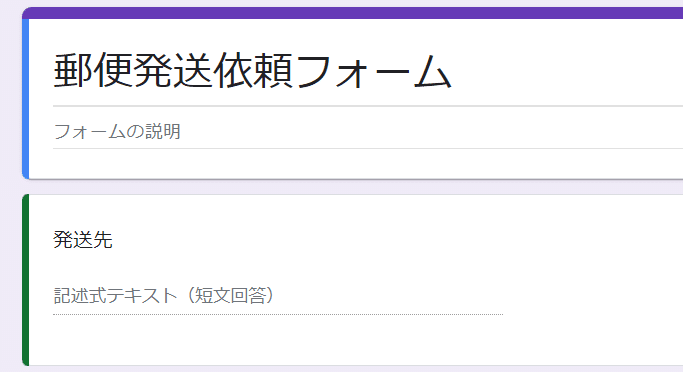
Googleフォームは、簡単なアンケート集計などに利用する入力フォームを作成できるツールです。フォームで入力した内容はスプレッドシートに自動記録することができるため、以下のような業務フローを作成することができます。
1.フォームに必要事項を入力(項目によってはリストから選択)
2.スプレッドシートに自動で記録
3.2の記録された内容をチャットワークへ通知
Googleフォームの入力については、パソコン・スマホを問わずできるため、パソコンの近くにいない、業務依頼のためにパソコンを開きたくない、などスマホ一つで業務依頼を完結することができるのも大きなメリットです。
本来はアンケートや出欠確認などの集計に利用されることが多いですが、ちょっとした工夫で日常業務にも活用が可能です。
また、さらに発展的に利用しようとするならば、各従業員の経費精算や現金支払記録の登録など活用の幅は多岐に渡ります。
これまでご紹介してきたスプレッドシートの概要から応用的な使い方まで、どれもすぐに業務効率化を実現できる内容になっています。構築には少し専門的知識を必要としますが、構築に関してお困りの際は、ぜひ、マッチポイント浦瀧までお問い合わせください。
